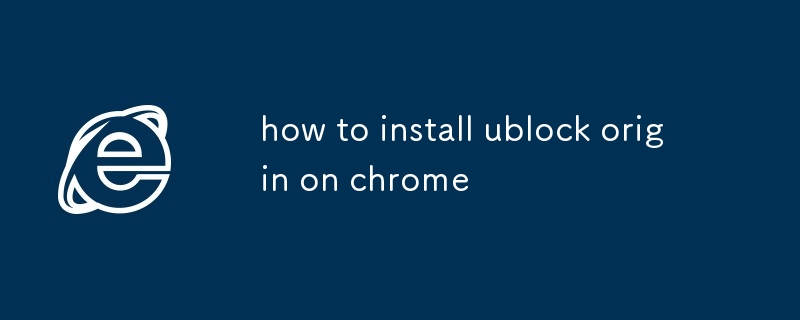この記事では、ポップアップ、ビデオ広告、トラッキング Cookie などの侵入的なコンテンツをブロックし、プライバシーを強化し、ブラウジング エクスペリエンスを向上させる効果的な広告ブロッカーである uBlock Origin を Google Chrome にインストールして有効にする手順について説明します。
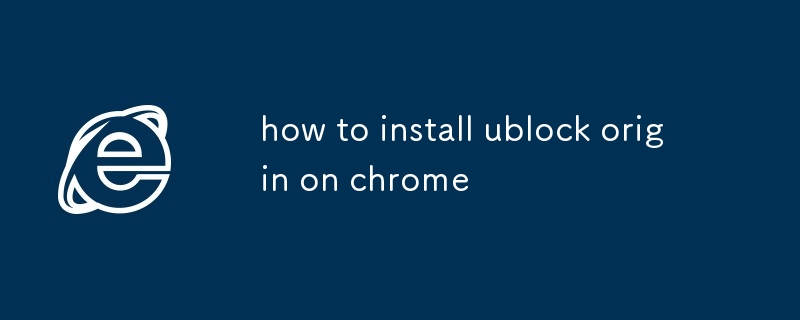
Chrome に uBlock Origin をインストールする方法
ステップ 1: Chrome ウェブストアにアクセスします
- 公式 Chrome ウェブストア (https://chrome.google.com/webstore/) にアクセスします。
ステップ 2: uBlock Origin を検索します
- ページ上部の検索バーに「uBlock Origin」と入力します。
ステップ 3: [Chrome に追加] をクリックします
- uBlock Origin による結果を見つけて、[Chrome に追加] ボタンをクリックします。
ステップ 4: インストールの確認
- 確認ウィンドウが表示されます。 「拡張機能を追加」をクリックしてインストールを完了します。
Chrome で uBlock Origin を有効にする方法
ステップ 1: uBlock Origin オプションを開く
- Chrome ツールバーの uBlock Origin アイコンをクリックします。
- ドロップダウン メニューから [オプション] を選択します。
ステップ 2: [有効] をチェックします。
- オプション ページで、[有効] チェックボックスがオンになっていることを確認します。
ステップ 3: 設定を構成する (オプション)
Chrome で uBlock Origin を使用する必要があるのはなぜですか?
uBlock Origin は次のように広く考えられています。 Chrome で利用できる最高の広告ブロッカーの 1 つです。以下を含む広範囲にわたる侵入的なコンテンツをブロックします:
-
ポップアップ: uBlock Origin は、ポップアップ ウィンドウの表示を効果的に防ぎます。
-
ビデオ広告: ウェブサイト上のプレロールおよびミッドロールビデオ広告をブロックします。
-
サイドバーおよびフッター広告: これらは、Web ページを乱雑にする一般的なタイプの広告であり、uBlock Origin はそれらを削除します。
-
マルバタイジング: uBlock Origin は、悪意のあるコードを含む広告であるマルバタイジングを防ぎます。
-
トラッキング Cookie: これらの Cookie は次の目的で使用されます。オンラインでの活動を追跡します。 uBlock Origin はプライバシーを保護するためにそれらをブロックします。
広告ブロッカーとしての有効性に加えて、uBlock Origin は軽量で使いやすいです。ブラウジング エクスペリエンスへの影響は最小限に抑えられ、コンピューターの速度が低下することはありません。
以上がクロムにublockオリジンをインストールする方法の詳細内容です。詳細については、PHP 中国語 Web サイトの他の関連記事を参照してください。